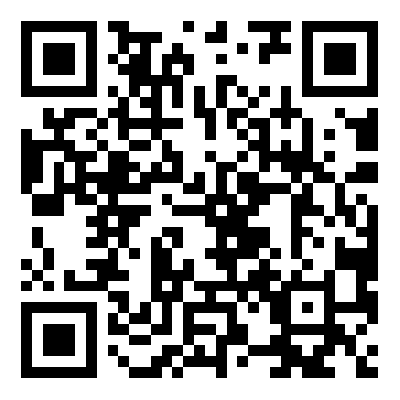如何访问本地网络中 Synology NAS 上的文件 (NFS)
1.开始之前的准备
本文假设您已完成以下准备工作:
将 Synology NAS 配置为可通过 Internet 访问(请参阅此教程)。
2.启用 Synology NAS 上的 NFS
用 NFS 客户端访问共享文件夹前,您需要更改 Synology NAS 的系统设置,允许通过 NFS 进行共享。请按照下列步骤来操作。
请使用属于 administrators 群组的帐户登录 DSM。
前往控制面板 > 文件服务。

在 Win/Mac/NFS 选项卡上,勾选启用 NFS 复选框。

单击应用来保存设置。
注:
Synology NAS 默认支持 NFSv2 和 NFSv3。可以确定是启用 NFSv4 还是 NFSv4.1(具体取决于实际产品型号)。若要启用该选项,只需勾选启用 NFSv4 支持或启用 NFSv4.1 支持。若要了解详细步骤和更多信息,请参阅本文。
3.为共享文件夹指定 NFS 权限
用 NFS 客户端访问共享文件夹前,您必须先对要访问的共享文件夹的 NFS 权限进行配置。按照下列步骤更改 Synology NAS 上共享文件夹的 NFS 权限。
请进入控制面板 > 共享文件夹。

选择您要用 NFS 客户端访问的共享文件夹,然后单击编辑。

进入 NFS 权限选项卡。单击创建。

编辑以下栏:
无映射:允许 NFS 客户端的所有用户(包括 root 用户)保有原始访问权限。
映射 root 为 admin:将访问权限分配给 NFS 客户端的 root 用户,相当于您系统中的 admin 用户访问权限。
映射 root 为 guest:将访问权限分配给 NFS 客户端的 root 用户,相当于您系统中的 guest 用户访问权限。
映射所有用户为 admin:将访问权限分配给 NFS 客户端的所有用户,相当于您系统中的 admin 用户访问权限。
AUTH_SYS:使用 NFS 客户端的 UID(用户标识符)和 GID(群组标识符)来检查访问权限。
Kerberos 验证:当 NFS 客户端连接到共享文件夹时执行 Kerberos 验证。客户端必须通过 Kerberos 验证才能访问共享文件夹。
Kerberos 完整性:传输数据时执行 Kerberos 验证并确保数据包的完整性。
Kerberos 隐私性:传输数据时执行 Kerberos 验证并对 NFS 数据包进行加密,从而防止他人恶意干扰 NFS 通信。
单一主机:完全限定域名 (FQDN) 或 IP 地址。
通配符:*,*.synology.com
IP 网络:203.74.205.32/255.255.252.0, /24
主机名或 IP:输入将访问共享文件夹之 NFS 客户端的 IP 地址。您可以用以下三种方式填写此栏:
权限:选择 NFS 客户端的读写权限。
安全性:指定要实施的安全类型。
Squash:此栏可让您控制 NFS 客户端用户的访问权限。请选择下列操作之一:
异步:勾选此选项可让您的 Synology NAS 在完成对文件的更改之前回复来自 NFS 客户端的请求,以获得更好的性能。
允许非特权端口:勾选该选项可让 NFS 客户端使用非特权端口(即大于 1024 的端口)连接到 Synology NAS。
单击确定完成。
单击确定来应用 NFS 权限。

注:
当服务器名称格式为 *.domain 时,NFS 客户端的 IP 地址必须有相应的 DNS PTR 记录,使 Synology NAS 能通过搜索相应的 IP 地址找到 *.domain 名称。
4.通过 NFS 装载共享文件夹
完成上述步骤后,您可用 NFS 客户端装载共享文件夹。在这里,我们演示如何使用 Linux 访问共享文件夹。
打开网页浏览器,使用属于 administrators 群组的帐户登录 DSM。
请进入控制面板 > 共享文件夹。选择共享文件夹,然后单击编辑。
进入 NFS 权限选项卡。在此处您可以找到该共享文件夹的装载路径,该路径遵循格式 /[存储空间名称]/[共享文件夹名称]。

在您的 Linux 计算机中,打开命令控制台。
继续装载之前,可能需要安装必要的组件。按如下所示输入命令:
apt update
apt install nfs-common按如下所示输入装载命令:
mount -t nfs [Synology NAS IP 地址]:[共享文件夹装载路径] /[NFS 客户端装载点]
输入硬盘空间 (df) 命令以确认您已成功装载该共享文件夹。